如何让您的浏览器成为默认的上网神器?
作者:佚名 来源:未知 时间:2024-11-04
在数字时代,浏览器作为我们访问互联网的主要窗口,扮演着至关重要的角色。无论是工作、学习还是娱乐,我们几乎每天都会使用到浏览器。但有时候,由于各种原因,我们可能需要更改或设置默认浏览器。这一过程可能因操作系统和浏览器的不同而有所差异,但大体上可以遵循一定的步骤。本文将从Windows系统、macOS系统、Android系统以及iOS系统四个维度,详细讲解如何设置默认浏览器。
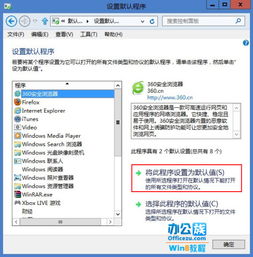
Windows系统
在Windows系统中,设置默认浏览器的方法相对直观。这里以Windows 10和Windows 11为例,虽然两者在某些细节上略有不同,但整体流程大致相同。
方法一:通过系统设置
1. 打开设置:点击屏幕左下角的“开始”按钮,然后点击齿轮状的“设置”图标。
2. 进入应用设置:在设置界面中,找到并点击“应用”选项。
3. 选择默认应用:在应用界面中,点击左侧的“默认应用”选项。
4. 更改Web浏览器:在右侧,找到“Web浏览器”选项,点击其下方的应用名称,然后从弹出的菜单中选择你想要设置为默认的浏览器。
方法二:通过浏览器设置
许多主流浏览器,如谷歌Chrome、Microsoft Edge和Mozilla Firefox,都提供了将自己设置为默认浏览器的内置选项。
1. 打开浏览器:启动你想要设置为默认的浏览器。
2. 进入浏览器设置:在浏览器的右上角或左上角,找到并点击“设置”或“选项”按钮。
3. 寻找默认浏览器设置:在设置菜单中,找到与“默认浏览器”或“启动时”相关的选项。
4. 设置为默认浏览器:点击相关选项,并按照提示完成设置。
macOS系统
在macOS系统中,设置默认浏览器的步骤同样简单明了。这里以macOS Catalina及更高版本为例。
方法一:通过系统偏好设置
1. 打开系统偏好设置:点击屏幕左上角的苹果图标,然后选择“系统偏好设置”。
2. 进入通用设置:在系统偏好设置窗口中,找到并点击“通用”选项。
3. 更改默认Web浏览器:在通用设置界面中,找到“默认Web浏览器”选项,点击其下方的下拉菜单,选择你想要设置为默认的浏览器。
方法二:通过浏览器设置
与Windows系统类似,macOS上的主流浏览器也提供了将自己设置为默认的内置选项。
1. 打开浏览器:启动你想要设置为默认的浏览器。
2. 进入浏览器设置:在浏览器的顶部菜单栏中,找到并点击“Safari”(或其他浏览器的名称),然后选择“偏好设置”。
3. 寻找默认浏览器设置:在偏好设置窗口中,找到与“通用”或“默认浏览器”相关的选项。
4. 设置为默认浏览器:勾选相关选项,并按照提示完成设置。
Android系统
在Android系统中,设置默认浏览器的步骤可能因手机品牌和Android版本的不同而有所差异。但大体上,你可以通过以下两种方法来完成设置。
方法一:通过系统设置
1. 打开设置:在手机屏幕上找到并点击“设置”图标。
2. 进入应用管理:在设置界面中,找到并点击“应用”或“应用管理”选项。
3. 选择浏览器:在应用管理界面中,找到你想要设置为默认的浏览器,并点击它。
4. 设置为默认浏览器:在浏览器的应用信息界面中,找到并点击“浏览器应用”或“设置为默认”等选项,然后按照提示完成设置。
方法二:通过浏览器设置
1. 打开浏览器:启动你想要设置为默认的浏览器。
2. 进入浏览器设置:在浏览器的底部或顶部菜单栏中,找到并点击“设置”或“更多”按钮。
3. 寻找默认浏览器设置:在设置菜单中,找到与“默认浏览器”或“启动时”相关的选项。
4. 设置为默认浏览器:点击相关选项,并按照提示完成设置。注意,有些浏览器可能需要你授予其访问系统设置的权限才能成功设置为默认浏览器。
iOS系统
在iOS系统中,设置默认浏览器的步骤相对简单,但需要注意的是,iOS对第三方浏览器的支持相对有限。在iOS 14及更高版本中,你只能将Safari、Chrome或Firefox设置为默认浏览器(但这一功能可能因地区和App Store政策的不同而有所变化)。
方法:通过系统设置
1. 打开设置:在手机屏幕上找到并点击“设置”图标。
2. 进入Safari浏览器设置(或其他已安装的浏览器设置):在设置界面中,向下滚动并找到“Safari浏览器”或其他已安装的浏览器选项,并点击它。
3. 检查默认浏览器设置:对于Safari浏览器,由于其是iOS的内置浏览器,因此它会自动成为默认浏览器。如果你想要将其他浏览器设置为默认浏览器,你可能需要查看
- 上一篇: 电脑变身电话,轻松开启呼叫功能!
- 下一篇: 如何有效干燥鲜桂花
































